目錄
- 配置項目
- 配置外部工具和命令
- 實體定義工具
- 生成客戶端插件批處理文件
- 服務器控制臺工具
- 啟動服務器工具
- 結束服務器進程工具
- 切記
- 配置快捷鍵
本教程配置好后一勞永逸,不用再配置,每次只需要選擇 Python 解釋器即可
打開KBEngine的服務器項目文件夾(資產目錄)
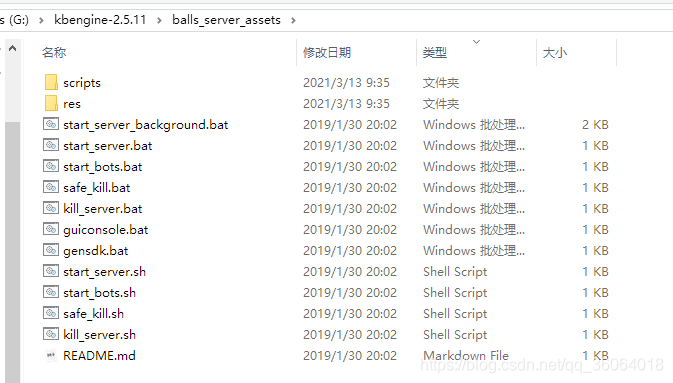
其主要工程目錄如下(data、entity_defs等文件夾不作項目):
| xxx_server_assets
| scripts
| base
| bots
| cell
| client
| common
| db
| interface
| logger
| login
配置項目
首先為了解決代碼提示沖突問題,需要把 xxx_server_assets、base、cell 等如上目錄中的文件夾作為項目(Project)在PyCharm中打開
選擇左上角菜單欄的 File->Open…
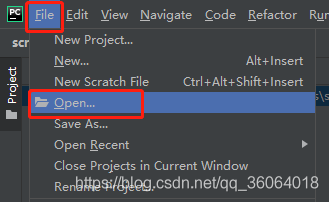
在彈出的窗口中選擇服務器資產目錄作為項目工程打開,如圖:
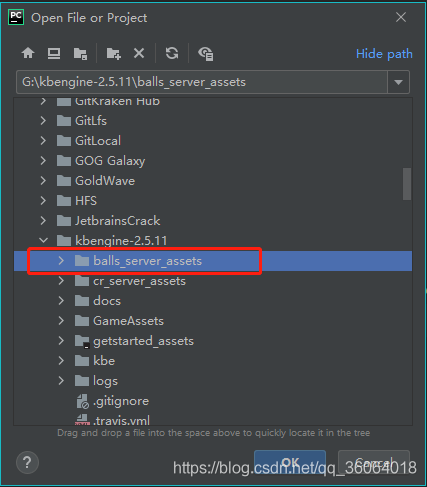
點擊OK,在彈出的窗口中,選擇 new window

再在打開的窗口中,選擇 File->Open…
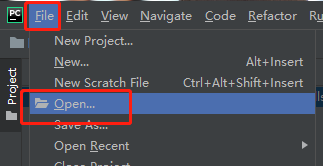
然后多選服務器資產目錄下的 base、cell 等文件夾作為項目來打開
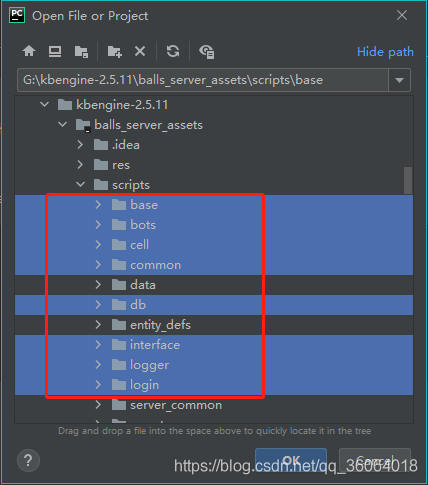
點擊OK,在彈出的多個窗口中全部選擇 Attach 將這些項目合并到同一個窗口中,如果是舊版的 PyCharm,則需要選擇 This Windows,并勾選下面的 Add to xxx…。
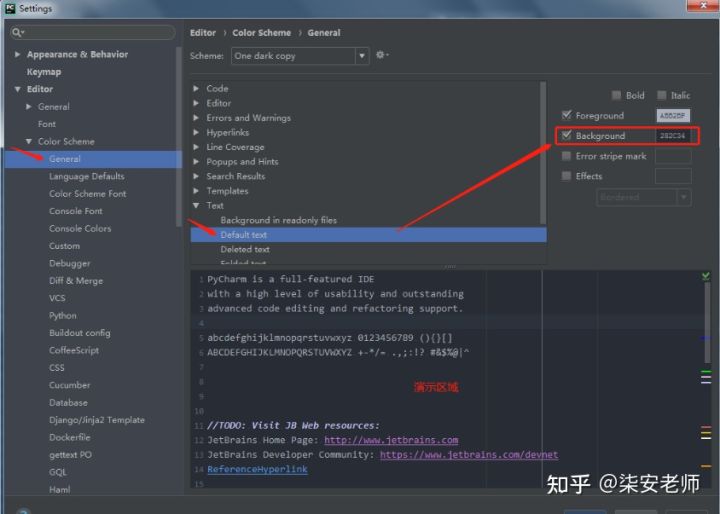
可以看到,作為項目打開的文件夾名稱高亮顯示了(顏色更白)

接下來是最關鍵的一步,給每個項目配置 Python Interpreter,選擇 File->Settings
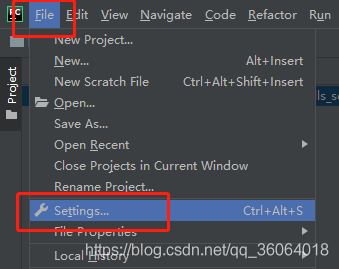
選擇 assets 項目,點擊齒輪按鈕,再選擇 Add…
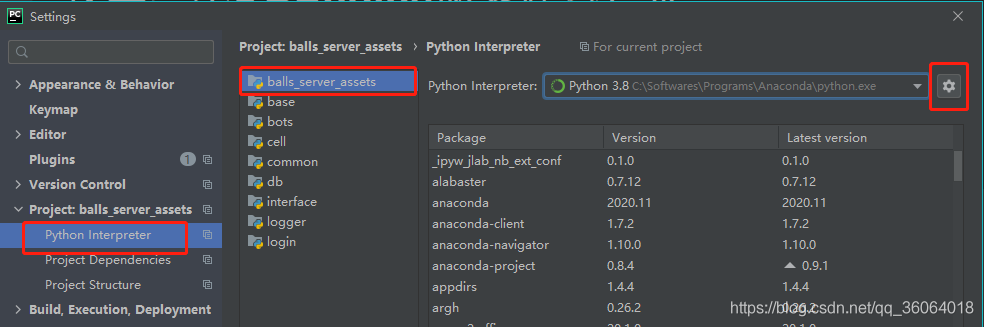

然后選擇 System Interpreter,選中自己安裝的 Python,點擊兩個窗口的OK
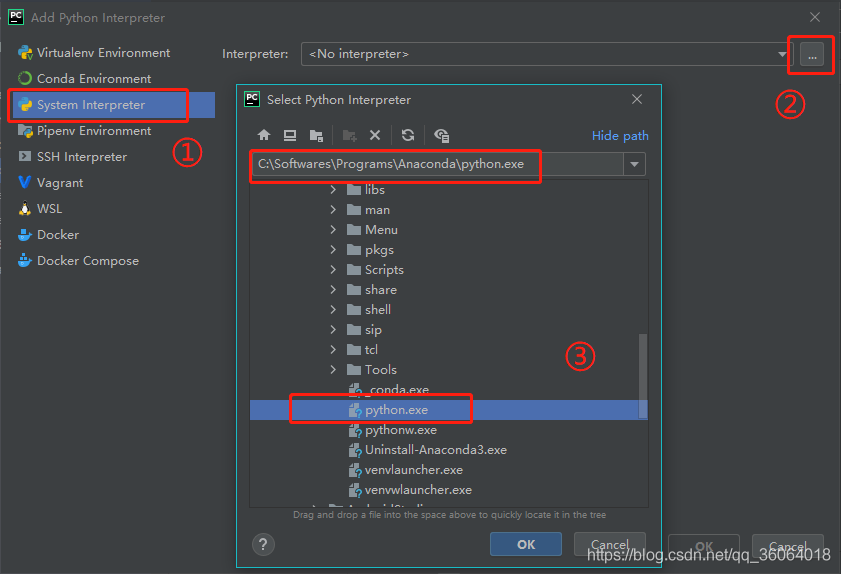
此時,Python Interpreter窗口中多出來一個 Python3.x (2) 的選項,我們選擇 Show All…
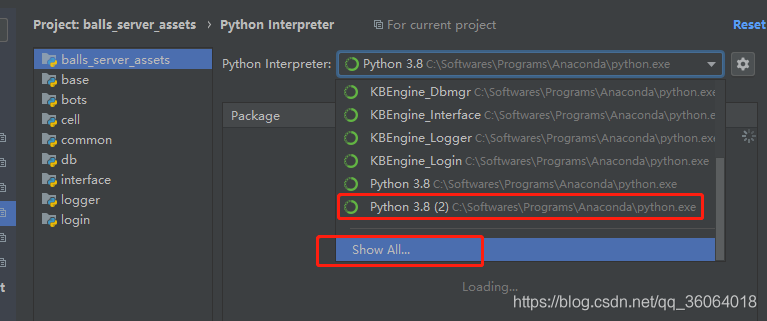
在彈出來的窗口中,我們選中新增的 Python 解釋器,點擊圖標為筆的按鈕

修改名字為 KBEngineBase 或 KBEngine_Base 都行,主要是把該解釋器作為 Base 項目使用的環境的唯一標識,我這里命名
為 KBEngine_Base
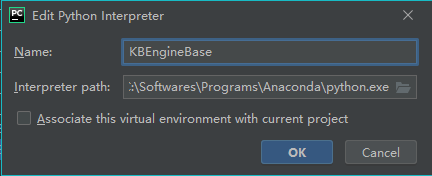
同理,重復如上幾個步驟,創建出多個 Python 環境,分別根據 Cell、Common 等幾個項目來命名,創建出的 Python 環境如下
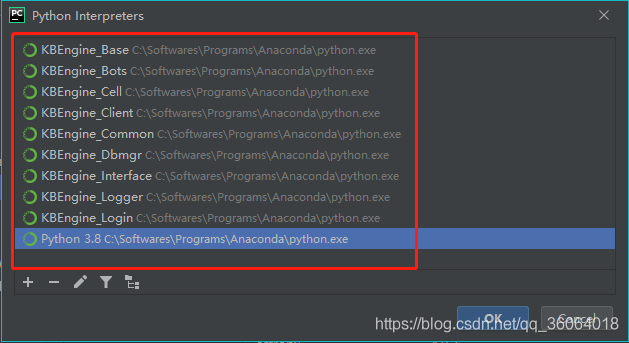
下載好 KBEngine 提供的 tips 代碼提示包,下載鏈接 Gitee 和 GitHub 都有
Gitee地址
GitHub地址
把下載好的 tips 文件夾,拷貝到python安裝目錄的Lib下
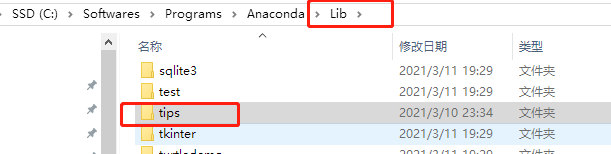
然后依次給我們剛剛創建的 Python 解釋器添加依賴路徑,首先還是點擊剛剛提到的 Show All… 按鈕查看所有解釋器,選中
KBEngine_Base,點擊下面的依賴按鈕
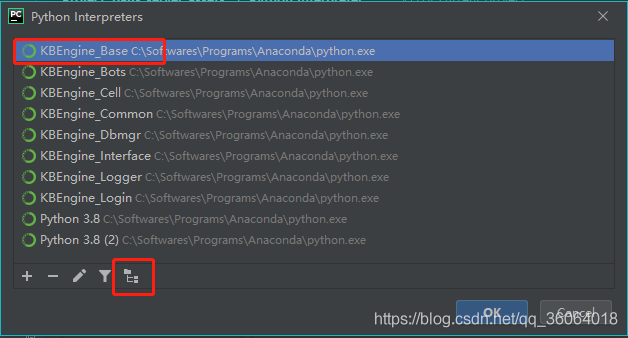
在彈出的窗口中,點擊加號
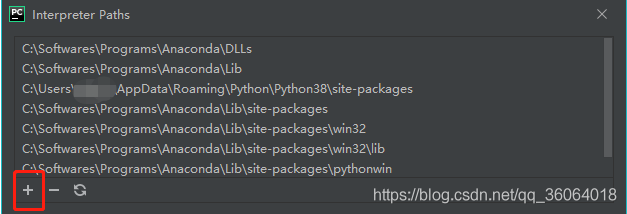
進入到 tips 目錄下,選中 baseapp 文件夾,點擊確定
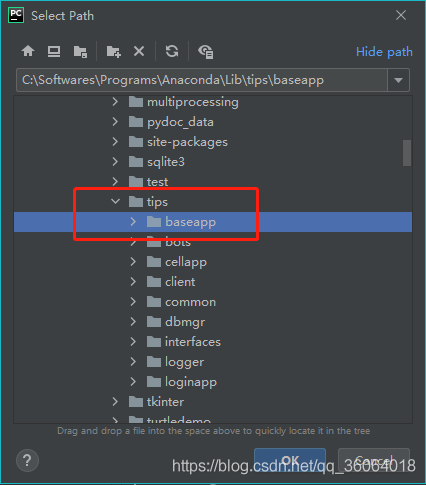
同理,給 KBEngine_Bots 等幾個解釋器添加 bots 等文件夾作為依賴路徑
KBEngine_Base 對應 baseapp
KBEngine_Bots 對應 bots
KBEngine_Cell 對應 cellapp
KBEngine_Client 對應 client
KBEngine_Common 對應 common
KBEngine_db 對應 dbmgr
KBEngine_Interfaces 對應 interfaces
KBEngine_Logger 對應 logger
KBEngine_Login 對應 loginapp
如下,KBEngine_Cell 對應的依賴路徑是 tips 下的 cellapp
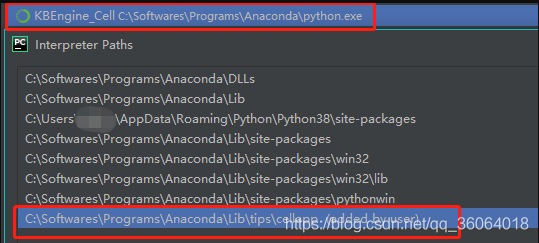
做好上面的步驟后,我們給項目選擇各自的 Python 解釋器,其中 xxx_server_asset 直接選擇我們的 Python 3.x 解釋器即可,不需要 tips 下的依賴包。以后再新建 KBEngine 的服務器項目,就不用重新輸入依賴目錄了,直接選擇對應的 Python 解釋器
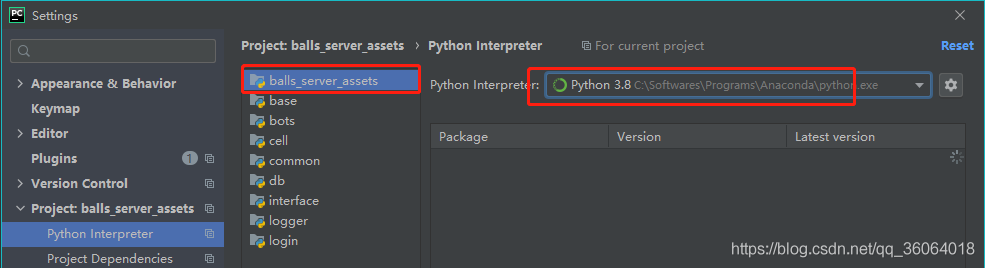
base 項目選擇 KBEngine_Base,以此類推。
再選擇 Project Dependencies,給每一個項目勾選所有依賴項目,即 base 依賴 cell、common 等項目。
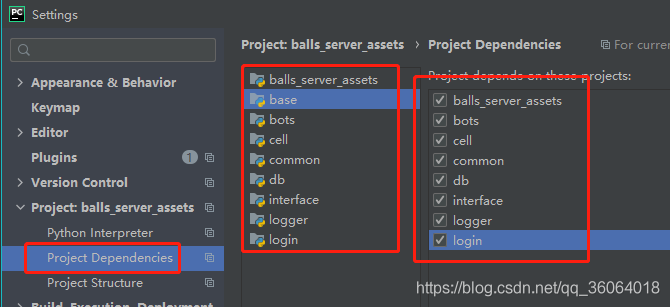
勾選好后,點擊OK,隨后就能在右下角看見 PyCharm 在執行分析新增的幾個 Python 解釋器(這小小的進度條)。

[可選步驟]
如果你像我一樣想給項目修改高亮圖標,可以執行這一步,如果不想可跳過
選擇 Settings 中的 Project Structure,依次給每個項目標記為 Source,點擊OK
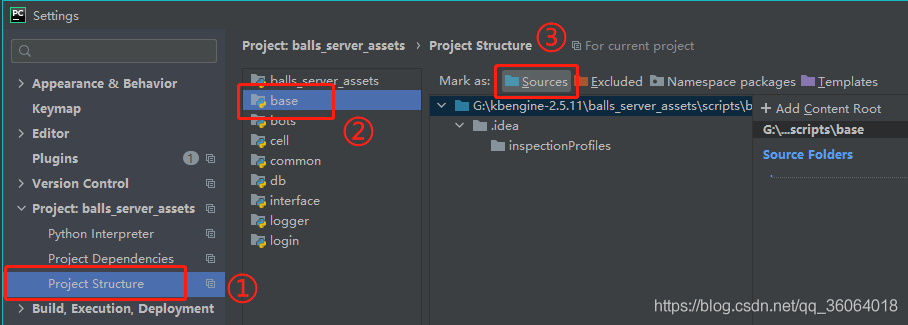
然后你就會得到清晰的目錄結構(藍色圖標),項目配置到此結束,接下來是配置命令和外部工具
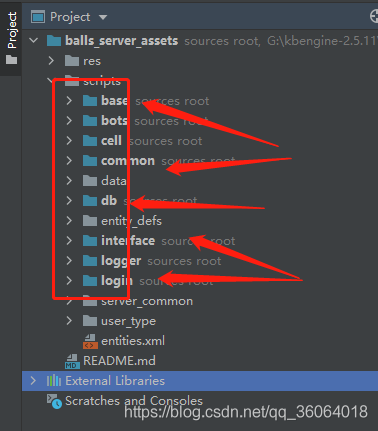
為了讓項目更加清晰,我們可以讓 PyCharm 忽略顯示 bat、sh 格式的文件。
打開 Settings,依次添加 *.bat 和 *.sh 到忽略列表中,點擊OK,這樣 PyCharm 就不會顯示 bat、sh 格式的文件了。
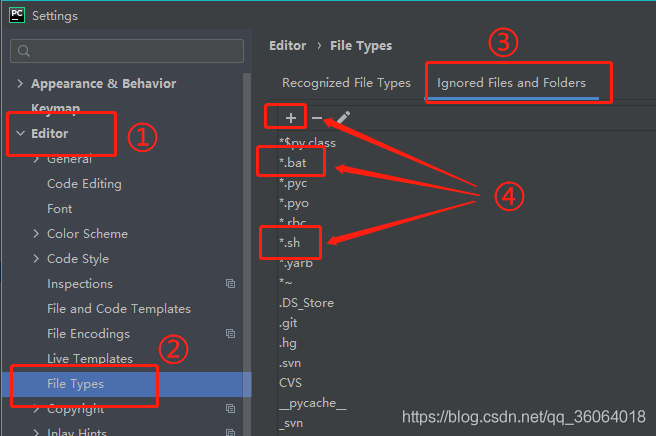
配置外部工具和命令
KBEngine 有一些專門給項目定義實體的工具,這里提供一個網盤鏈接。
鏈接: https://pan.baidu.com/s/1WLRC5AkzBgsGUN161DqVxw 提取碼: c7jk
該工具在GitHub上有原項目,但存在一些問題,我已經從源碼上修改再打包,這個是修改版
(存在實體類被定義后無法按照包含關系排序的問題,導致 KBEngine 生成 SDK 時出錯)
下載后有個 exe 可執行文件,我這里把工具放到 G 盤,目錄如下
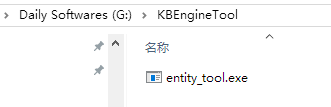
實體定義工具
打開 PyCharm 的 Settings 窗口,執行圖中操作,在 Work directory 中輸入 $FileDir$,點擊OK
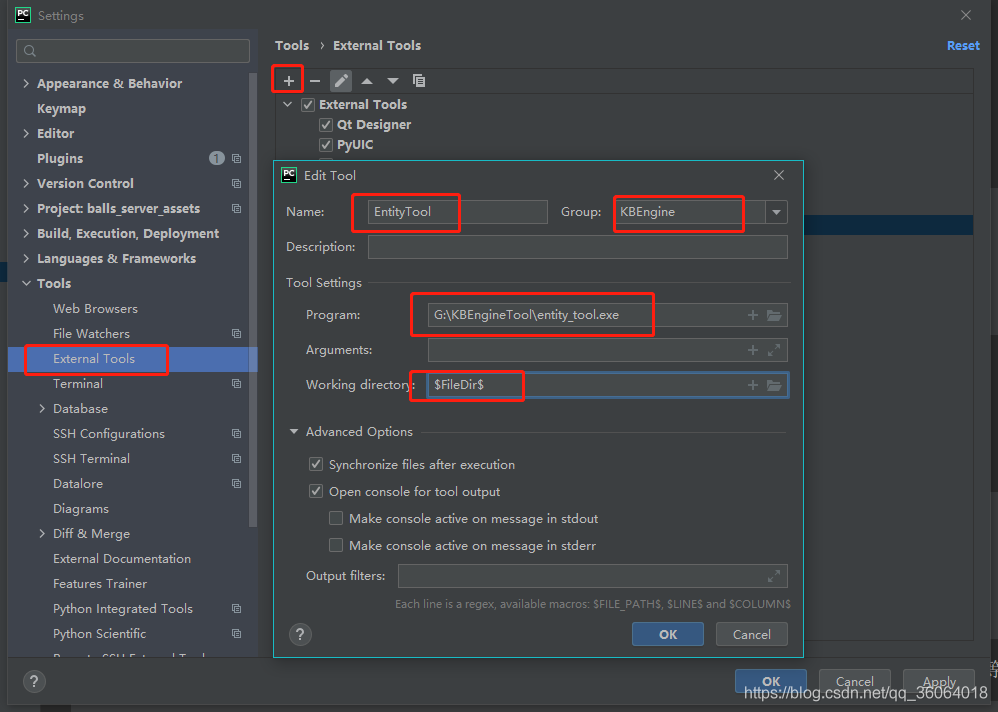
生成客戶端插件批處理文件
再添加生成客戶端插件的工具,切記要取消勾選 Synchronize files after execution!否則會導致 bat 文件執行失敗
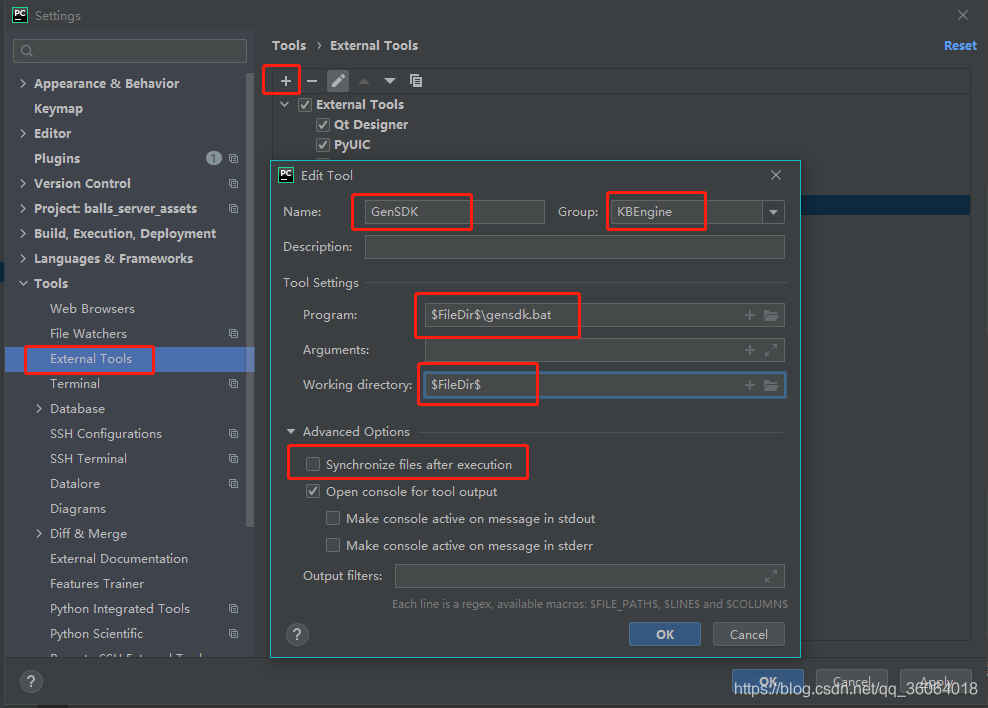
服務器控制臺工具
切記要取消勾選 Synchronize files after execution!
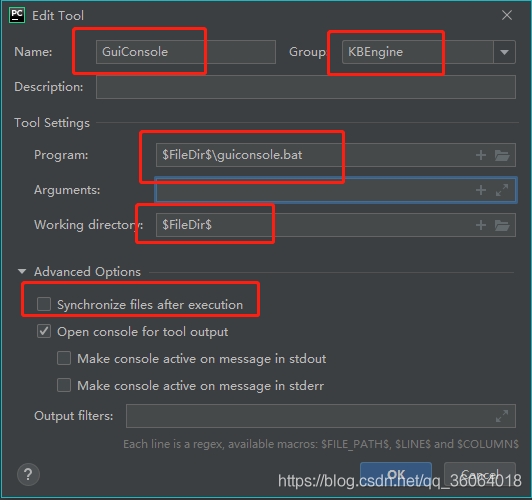
啟動服務器工具
切記要取消勾選 Synchronize files after execution!
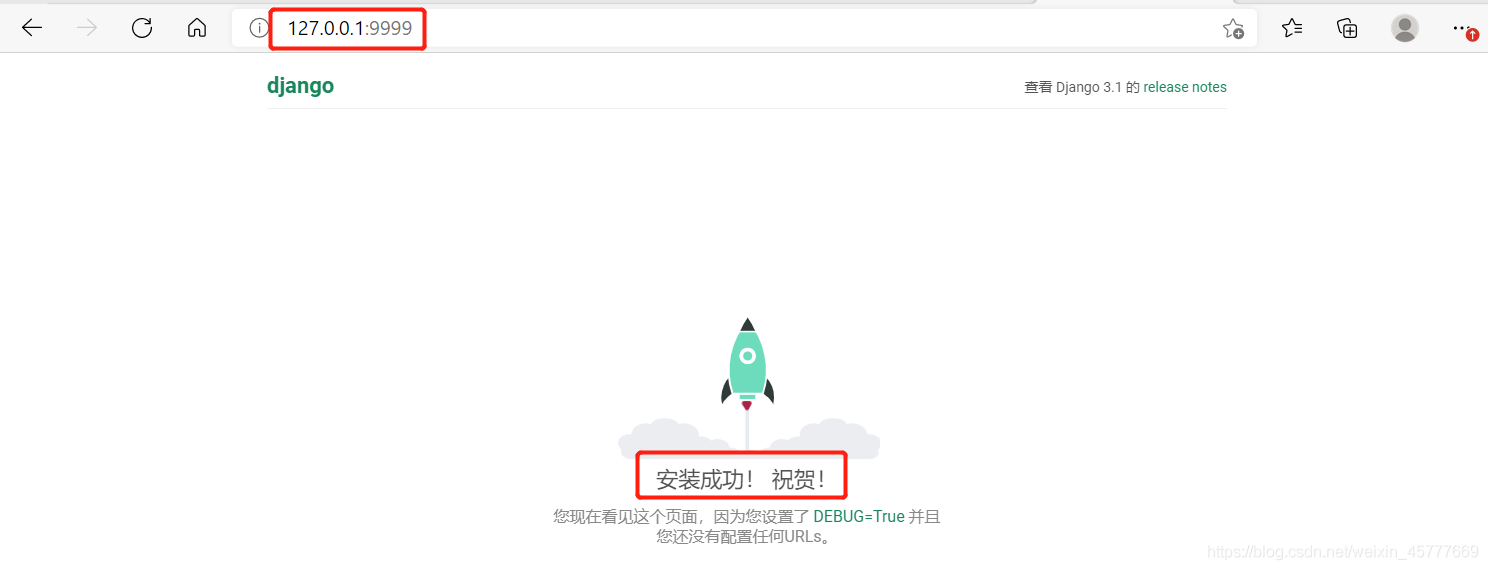
結束服務器進程工具
切記要取消勾選 Synchronize files after execution!
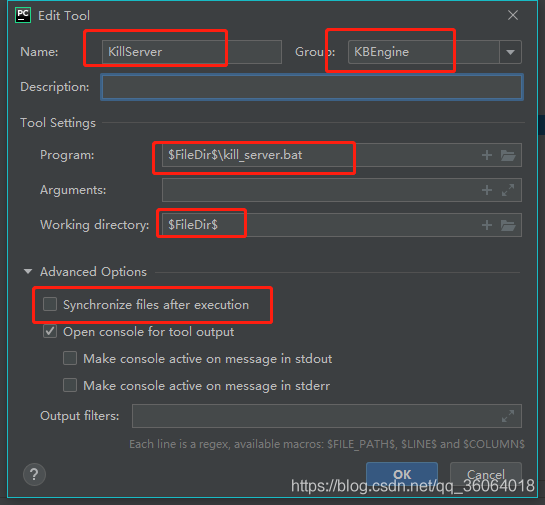
切記
切記!運行工具時,必須先用鼠標選中 xxx_server_assets 項目,因為這樣 PyCharm 才能識別 $FileDir$為 xxx_server_assets 目錄,否則會出現找不到目標文件的錯誤!
我們來測試一下,先鼠標選中 xxx_server_assets 項目

然后點擊菜單欄的 Tools->KBEngine->StartServer
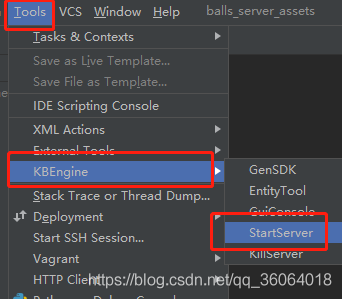
可以打開 KBEngine 服務器的 9 個進程,也可以在 PyCharm 的控制臺中輸出批處理文件的執行信息,如下
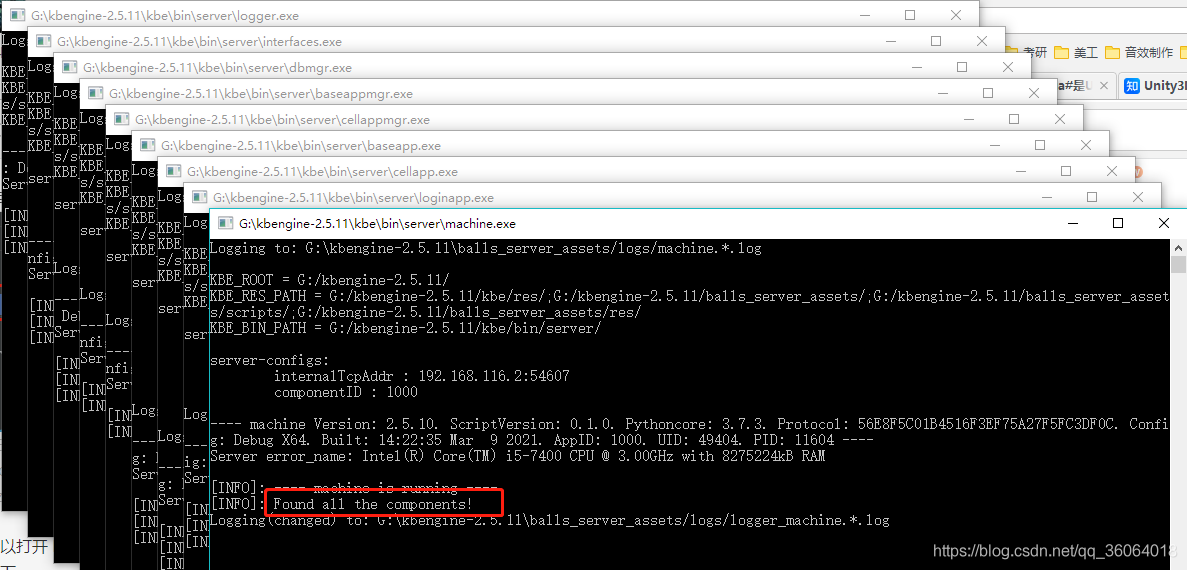
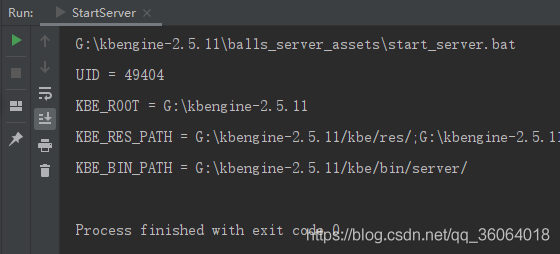
配置快捷鍵
工具配好了,接下來給它們配置快捷鍵
再次打開 Settings 窗口,選擇 Keymap
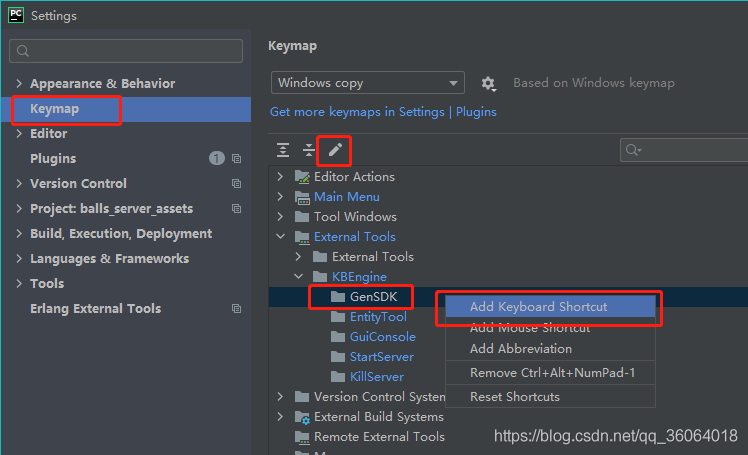
在我們配好的命令下依次右鍵,選擇 Add Keyboard Shortcut
在彈出的窗口輸入你想要的快捷鍵
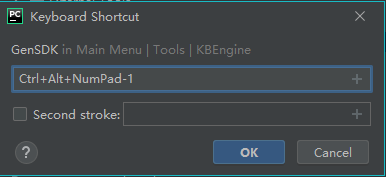
我這里依次是 Ctrl + Alt + 1/2/3/4/5(小鍵盤的數字),對應 5 個命令,可以看到顯示出來的快捷鍵

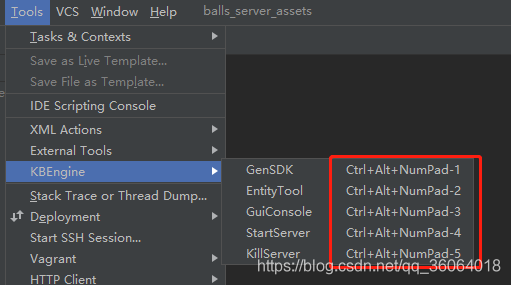
到此這篇關于PyCharm配置KBEngine快速處理代碼提示沖突、配置命令問題的文章就介紹到這了,更多相關PyCharm配置KBEngine內容請搜索腳本之家以前的文章或繼續瀏覽下面的相關文章希望大家以后多多支持腳本之家!
您可能感興趣的文章:- 詳解Anconda環境下載python包的教程(圖形界面+命令行+pycharm安裝)
- 解決在pycharm運行代碼,調用CMD窗口的命令運行顯示亂碼問題
- 解決pycharm下os.system執行命令返回有中文亂碼的問題
- pycharm打開命令行或Terminal的方法
- pycharm 快速解決python代碼沖突的問題
- Pycharm 解決自動格式化沖突的設置操作
- 解決使用pycharm提交代碼時沖突之后文件丟失找回的方法